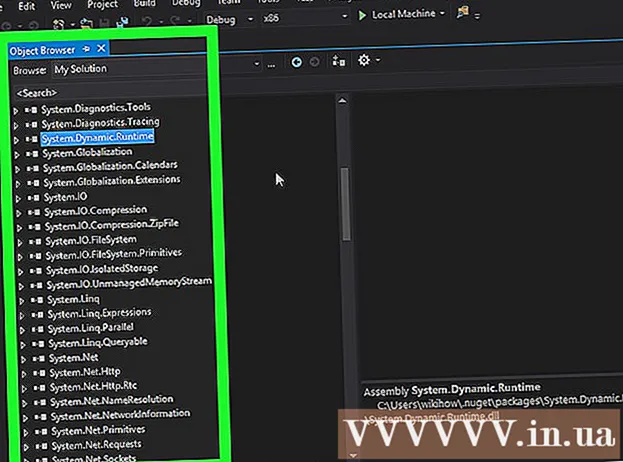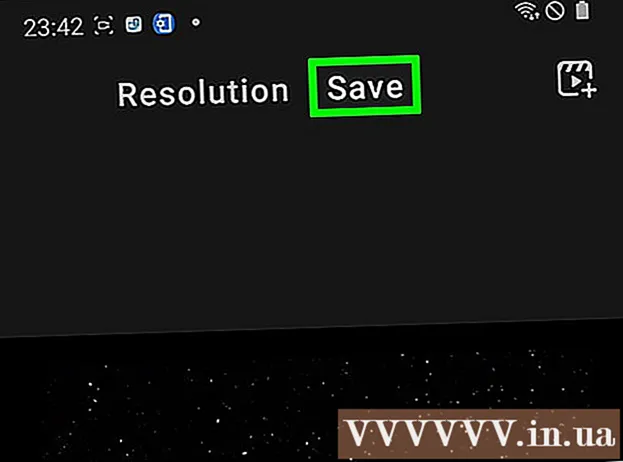Autors:
Joan Hall
Radīšanas Datums:
27 Februāris 2021
Atjaunināšanas Datums:
1 Jūlijs 2024

Saturs
- Soļi
- 1. metode no 3: operētājsistēmā Windows
- 2. metode no 3: MacOS
- 3. metode no 3: operētājsistēmā Chrome OS (Chromebook datorā)
- Padomi
- Brīdinājumi
Šajā rakstā mēs parādīsim, kā mainīt peles jutību datorā ar Windows, MacOS un Chrome OS (Chromebook). Peles jutība nosaka, cik ātri peles rādītājs pārvietojas pa ekrānu.
Soļi
1. metode no 3: operētājsistēmā Windows
 1 Atveriet izvēlni Sākt
1 Atveriet izvēlni Sākt  . Ekrāna apakšējā kreisajā stūrī noklikšķiniet uz Windows logotipa.
. Ekrāna apakšējā kreisajā stūrī noklikšķiniet uz Windows logotipa.  2 Klikšķiniet uz
2 Klikšķiniet uz  . Izvēlnes Sākt kreisajā pusē noklikšķiniet uz zobrata formas ikonas. Tiks atvērta galvenā iestatījumu izvēlne.
. Izvēlnes Sākt kreisajā pusē noklikšķiniet uz zobrata formas ikonas. Tiks atvērta galvenā iestatījumu izvēlne.  3 Klikšķiniet uz Ierīces. Tas atrodas netālu no izvēlnes augšdaļas un ir atzīmēts ar skaļruņa un tastatūras ikonu.
3 Klikšķiniet uz Ierīces. Tas atrodas netālu no izvēlnes augšdaļas un ir atzīmēts ar skaļruņa un tastatūras ikonu.  4 Klikšķiniet uz Pele. Šī ir trešā iespēja kreisajā kolonnā; tas atrodas sadaļā "Ierīces". Peles iestatījumi tiks atvērti loga labajā pusē.
4 Klikšķiniet uz Pele. Šī ir trešā iespēja kreisajā kolonnā; tas atrodas sadaļā "Ierīces". Peles iestatījumi tiks atvērti loga labajā pusē.  5 Klikšķiniet uz Papildu peles iespējas. Tā ir opcija sadaļā Saistītie parametri. Tiks atvērts logs ar peles īpašībām.
5 Klikšķiniet uz Papildu peles iespējas. Tā ir opcija sadaļā Saistītie parametri. Tiks atvērts logs ar peles īpašībām.  6 Klikšķiniet uz Rādītāja parametri. Tā ir cilne peles loga augšdaļā.
6 Klikšķiniet uz Rādītāja parametri. Tā ir cilne peles loga augšdaļā.  7 Pielāgojiet peles rādītāja ātrumu. Sadaļā Kustība loga augšdaļā pārvietojiet slīdni pa kreisi, lai palēninātu rādītāja ātrumu, vai pa labi, lai paātrinātu to.
7 Pielāgojiet peles rādītāja ātrumu. Sadaļā Kustība loga augšdaļā pārvietojiet slīdni pa kreisi, lai palēninātu rādītāja ātrumu, vai pa labi, lai paātrinātu to.  8 Atspējojiet rādītāja precizitāti, lai palēninātu rādītāju kustību. Ja rādītājs pārvietojas pārāk ātri, notīriet izvēles rūtiņu Iespējot uzlaboto rādītāja precizitāti sadaļā Pārvietot. Šī funkcija pārvieto rādītāju dažādos attālumos atkarībā no peles vai skārienpaliktņa ātruma - ja šo funkciju atspējojat, peles rādītājs nepārvietojas pārāk ātri, pat ja pēkšņi pārvietojat peli.
8 Atspējojiet rādītāja precizitāti, lai palēninātu rādītāju kustību. Ja rādītājs pārvietojas pārāk ātri, notīriet izvēles rūtiņu Iespējot uzlaboto rādītāja precizitāti sadaļā Pārvietot. Šī funkcija pārvieto rādītāju dažādos attālumos atkarībā no peles vai skārienpaliktņa ātruma - ja šo funkciju atspējojat, peles rādītājs nepārvietojas pārāk ātri, pat ja pēkšņi pārvietojat peli.  9 Pārbaudiet rādītāja pārvietošanās ātrumu. Lai to izdarītu, pārvietojiet peli un sekojiet rādītāja ātrumam. Ja rādītājs pārvietojas pārāk ātri, pārvietojiet slīdni sadaļā Pārvietot pa kreisi; pretējā gadījumā pārvietojiet slīdni pa labi.
9 Pārbaudiet rādītāja pārvietošanās ātrumu. Lai to izdarītu, pārvietojiet peli un sekojiet rādītāja ātrumam. Ja rādītājs pārvietojas pārāk ātri, pārvietojiet slīdni sadaļā Pārvietot pa kreisi; pretējā gadījumā pārvietojiet slīdni pa labi. - Lai atrastu optimālo peles kustības ātrumu, var paiet vairākas minūtes.
 10 Klikšķiniet uz Piesakies > labi. Abas pogas atrodas loga apakšā. Jūsu veiktās izmaiņas tiks saglabātas un logs tiks aizvērts. Peles rādītājam tagad jāpārvietojas ar jūsu norādīto ātrumu.
10 Klikšķiniet uz Piesakies > labi. Abas pogas atrodas loga apakšā. Jūsu veiktās izmaiņas tiks saglabātas un logs tiks aizvērts. Peles rādītājam tagad jāpārvietojas ar jūsu norādīto ātrumu.
2. metode no 3: MacOS
 1 Atveriet Apple izvēlni
1 Atveriet Apple izvēlni  . Ekrāna augšējā kreisajā stūrī noklikšķiniet uz Apple logotipa.
. Ekrāna augšējā kreisajā stūrī noklikšķiniet uz Apple logotipa.  2 Klikšķiniet uz Sistēmas iestatījumi. Tas atrodas netālu no izvēlnes augšdaļas.
2 Klikšķiniet uz Sistēmas iestatījumi. Tas atrodas netālu no izvēlnes augšdaļas.  3 Klikšķiniet uz Skārienpaliktnis vai Pele. MacBook klēpjdatorā atlasiet opciju Trackpad un iMac - opciju Mouse.
3 Klikšķiniet uz Skārienpaliktnis vai Pele. MacBook klēpjdatorā atlasiet opciju Trackpad un iMac - opciju Mouse.  4 Noklikšķiniet uz cilnes Izvēlieties un nospiediet. Tas atrodas loga augšpusē.
4 Noklikšķiniet uz cilnes Izvēlieties un nospiediet. Tas atrodas loga augšpusē. - Izlaidiet šo darbību, ja izvēlējāties peli.
 5 Pārvietojiet slīdni blakus Kustības ātrums. Pārvietojiet slīdni pa kreisi, lai palēninātu peles rādītāju, vai pa labi, lai to paātrinātu.
5 Pārvietojiet slīdni blakus Kustības ātrums. Pārvietojiet slīdni pa kreisi, lai palēninātu peles rādītāju, vai pa labi, lai to paātrinātu.  6 Pārbaudiet rādītāja pārvietošanās ātrumu. Pārvietojiet peli un sekojiet rādītāja ātrumam; ja tas pārvietojas pārāk ātri, pārvietojiet slīdni blakus "Pārvietot ātrumu" pa kreisi, un, ja tas pārvietojas lēni - pa labi.
6 Pārbaudiet rādītāja pārvietošanās ātrumu. Pārvietojiet peli un sekojiet rādītāja ātrumam; ja tas pārvietojas pārāk ātri, pārvietojiet slīdni blakus "Pārvietot ātrumu" pa kreisi, un, ja tas pārvietojas lēni - pa labi. - Lai atrastu optimālo peles kustības ātrumu, var paiet vairākas minūtes.
 7 Aizveriet logu Sistēmas preferences. Noklikšķiniet uz sarkanā apļa loga augšējā kreisajā stūrī. Veiktās izmaiņas tiks saglabātas.
7 Aizveriet logu Sistēmas preferences. Noklikšķiniet uz sarkanā apļa loga augšējā kreisajā stūrī. Veiktās izmaiņas tiks saglabātas.
3. metode no 3: operētājsistēmā Chrome OS (Chromebook datorā)
 1 Atveriet izvēlni. Noklikšķiniet uz pogas ekrāna apakšējā labajā stūrī.
1 Atveriet izvēlni. Noklikšķiniet uz pogas ekrāna apakšējā labajā stūrī.  2 Atrodiet opciju "Iestatījumi". Atvērtajā izvēlnē ievadiet "iestatījumi" un pēc tam meklēšanas rezultātos noklikšķiniet uz pirmās opcijas.
2 Atrodiet opciju "Iestatījumi". Atvērtajā izvēlnē ievadiet "iestatījumi" un pēc tam meklēšanas rezultātos noklikšķiniet uz pirmās opcijas.  3 Atrodiet peles un skārienpaliktņa iestatījumus. Ritiniet uz leju, atrodiet sadaļu "Ierīces" un pēc tam noklikšķiniet uz "Pele un skārienpaliktnis".
3 Atrodiet peles un skārienpaliktņa iestatījumus. Ritiniet uz leju, atrodiet sadaļu "Ierīces" un pēc tam noklikšķiniet uz "Pele un skārienpaliktnis".  4 Mainiet jutību. Velciet slīdni zem peles vai skārienpaliktņa.
4 Mainiet jutību. Velciet slīdni zem peles vai skārienpaliktņa.  5 Aizveriet preferenču logu. Veiktās izmaiņas tiks saglabātas.
5 Aizveriet preferenču logu. Veiktās izmaiņas tiks saglabātas.
Padomi
- Lai pielāgotu spēļu peles izšķirtspēju (DPI - punktu skaits collā), jums jāatver īpašie peles iestatījumi; kā to izdarīt, var atrast peles instrukcijās. Dažām spēļu pelēm uz ķermeņa ir poga, kas, nospiežot, maina peles izšķirtspēju.
- Ja esat mainījis peles jutību un rādītājs joprojām nepārvietojas, kā paredzēts, peles apakšdaļa, visticamāk, ir netīra. Šajā gadījumā notīriet peli.
Brīdinājumi
- Ja pele atrodas uz stikla, spoguļattēla vai nelīdzenas virsmas, jums būs grūtības pārvietot rādītāju.